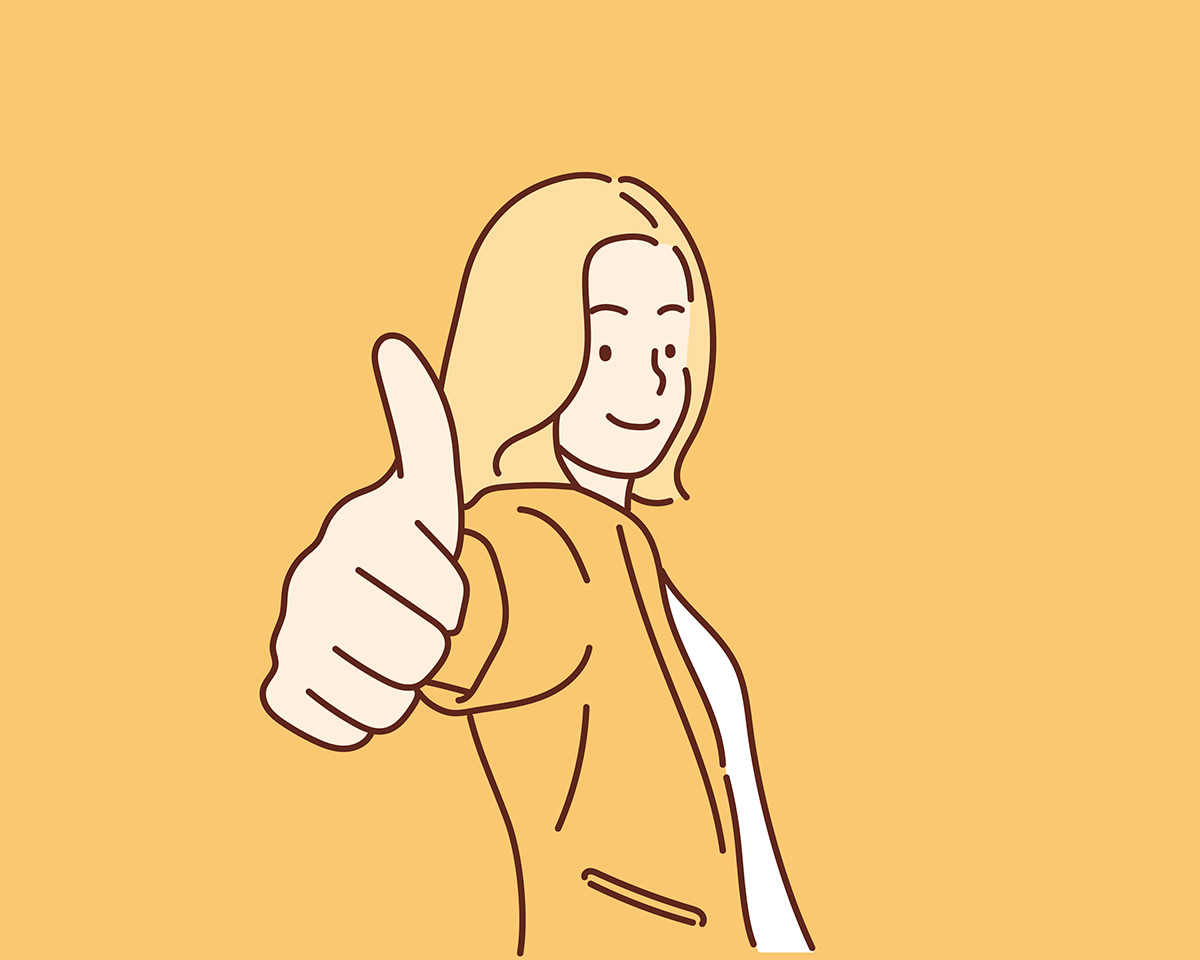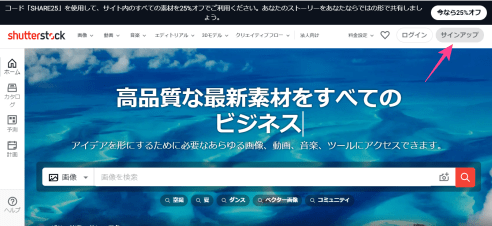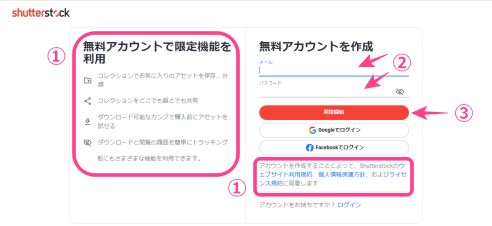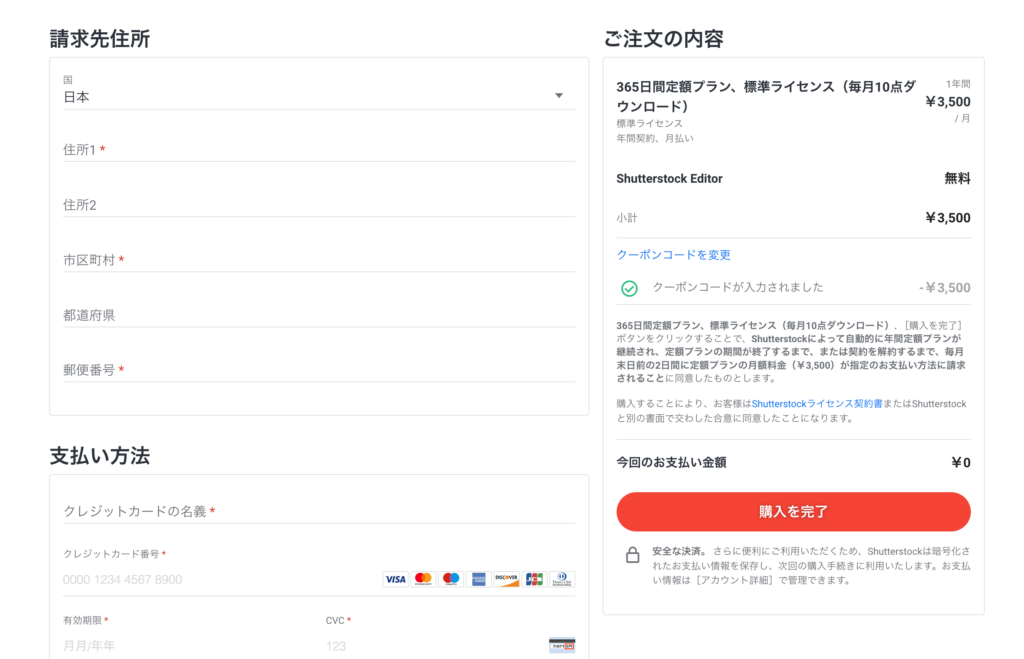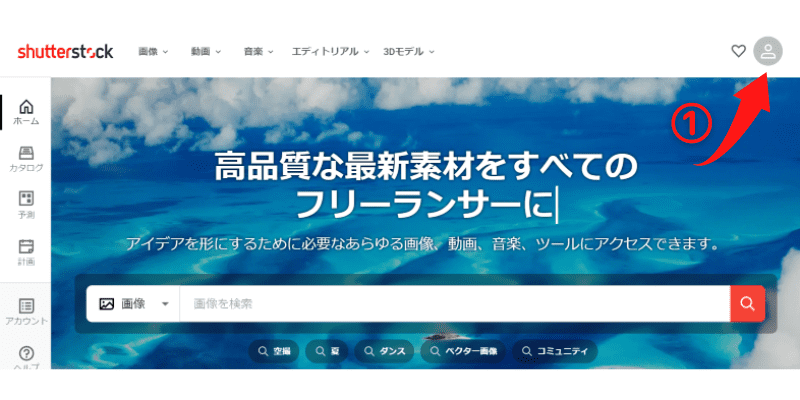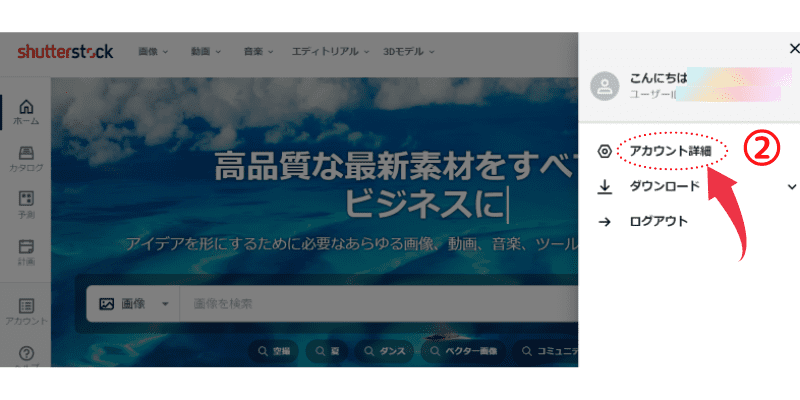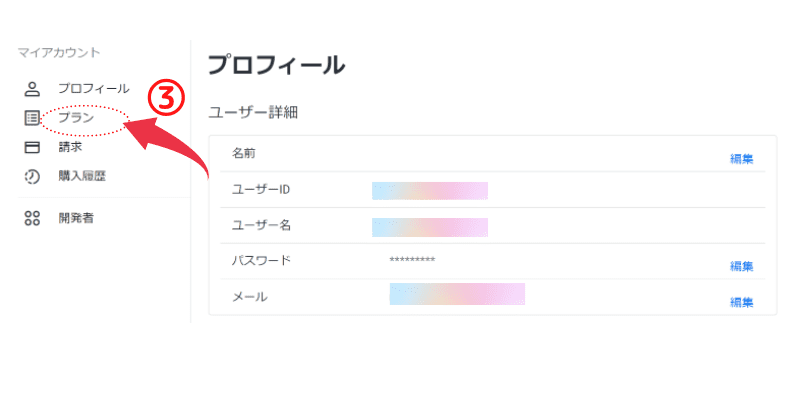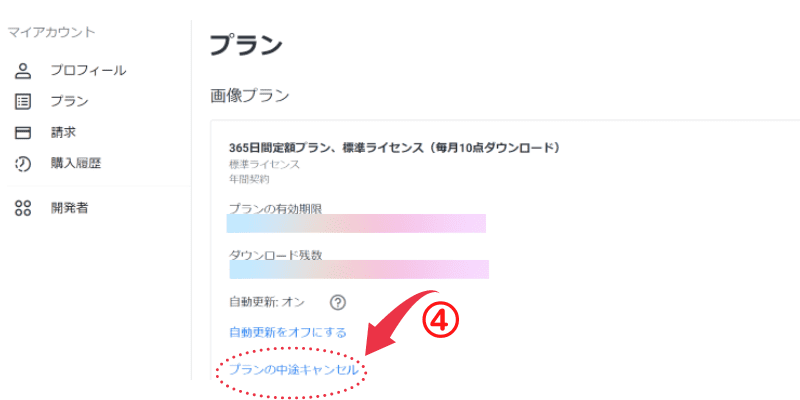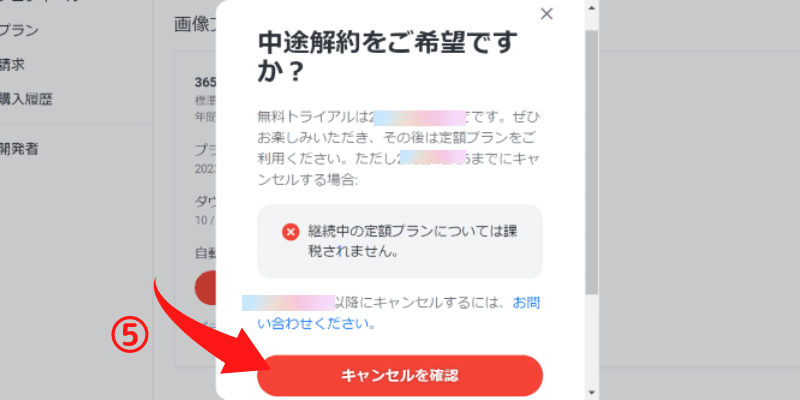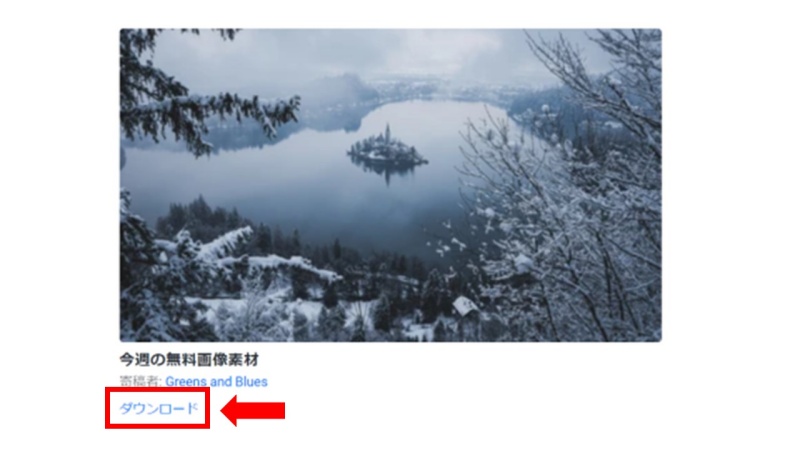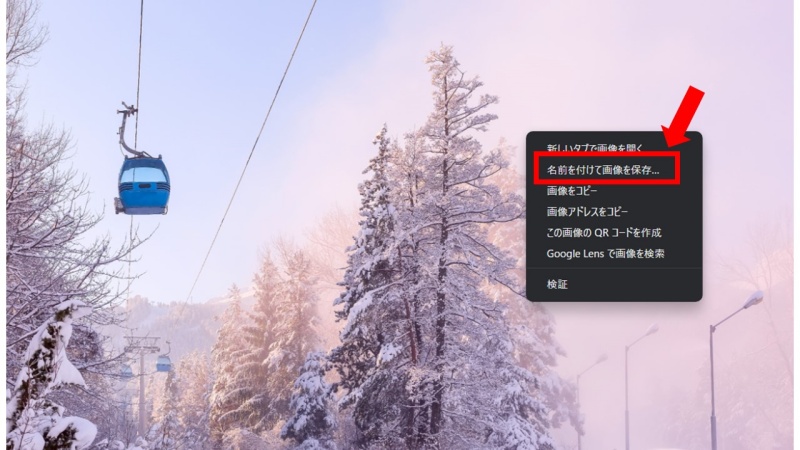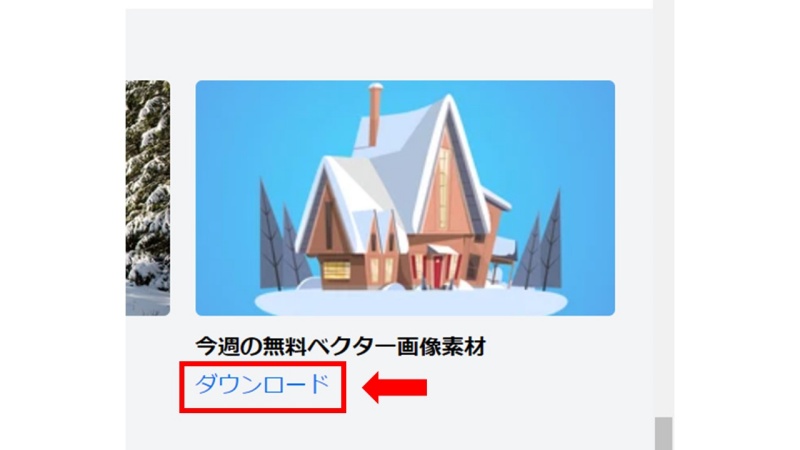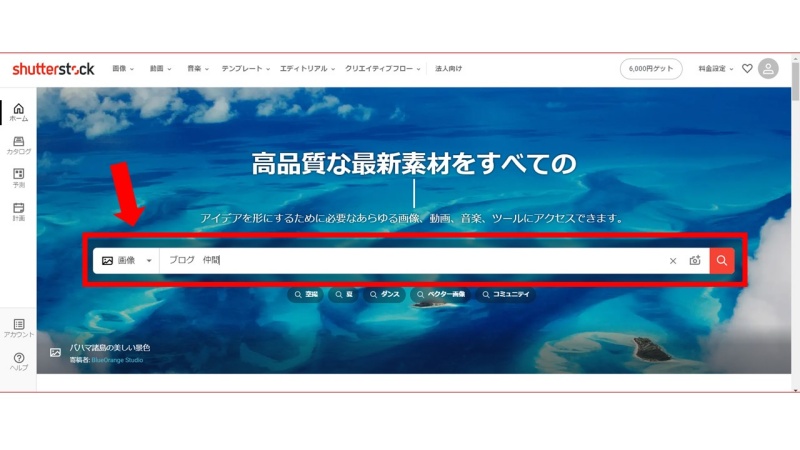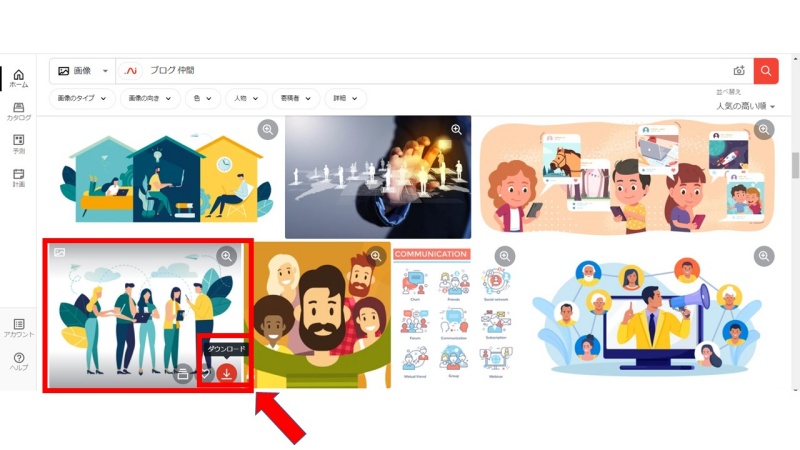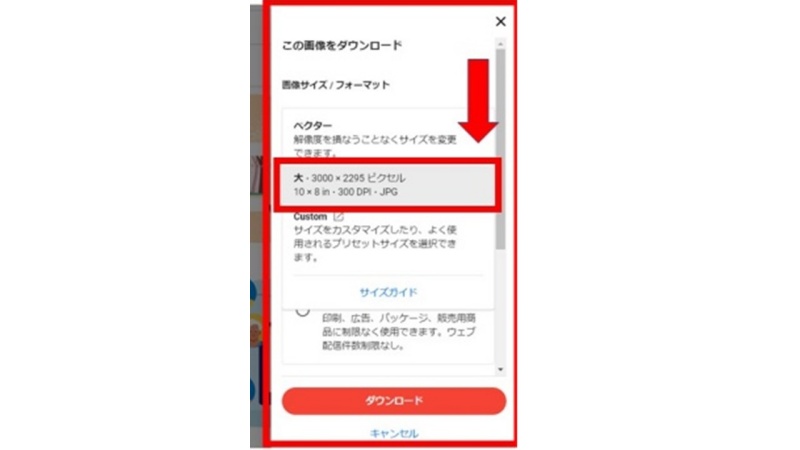ブロガー
ブロガー有名ブロガーさんご用達のshutterstockって知ってます?
オシャレで目を引くイラストがいっぱいあるんですって!



聞いたことあります!!
たしか、イラストのほとんどがベクター画像っていう高品質な画像なんですよね?



ベクター画像は、拡大しても縮小しても画質が落ちないので、ブログにもweb記事にもピッタリ。
shutterstockは画像のレベルが高くて画質もいいので、有名ブロガーさんたちに大人気なんです。
ブログやweb記事を読んでいると、shutterstock(シャッターストック)の画像をよく目にします。
有名ブロガーさん達のブログは、おしゃれで目を引く上に、強く印象に残る画像が使われていますよね。
またブログを運営していると「もっと素敵なアイキャッチ画像が欲しい!」と、デザイン迷子になる人も多いでしょう。
「shutterstock」にはライバルと差をつけるおしゃれで目を引く画像がたくさんあります。
しかも、画像のほとんどが高品質なベクター画像なので、拡大や縮小をしても画像がぼやけたりしません。



このブログのアイキャッチ画像もshutterstockで揃えているんですよ!
そこで今回は、ブロガーにおすすめの「shutterstock」の使い方を口コミ付きで完全解説します。
これを読めばshutterstockを使いこなして、ブログの魅力がグーンとアップすること間違いなしですよ!
ぜひ最後までお読みくださいね。
- shutterstockって何?
- shutterstockは無料で使える?
- shutterstockを使ってみよう!
\ 無料トライアル実施中/
shutterstockって何?口コミ付きでざっくりまとめて解説


有名ブロガー御用達の「shutterstock」とは、どんなサービスなのでしょう?
簡単に言えば「画像や動画、音楽のサブスクサービス」です。
そのなかでもブロガーを魅了しているのが画像です。
有名ブロガーのマナブさんもTsuzukiさんもshutterstockを利用しています。
shutterstockは有料サービスですが、無料トライアル期間があり、誰でも気軽に試せるサービスです。
どのような特徴があるのでしょう?
shutterstockの特徴
shutterstockの特徴は「高品質な様々な素材を提供している」ことと、「画像の選定から保管、編集まで全ておこなえる」ことです。
プランごとの料金を支払えば、決められた期間に画像だけ〇枚、画像や動画音楽を混ぜて〇件という形でダウンロードできます。
そしてshutterstockの強みは、画像数がずば抜けて多く、2022年9月30日の時点でなんと、4億を超えています!
しかも画像は超高品質です。
理由はshutterstockの審査基準がとても厳しいためで、寄稿者からはこんなつぶやきも寄せられています。
写真・イラストに関わらず、審査基準が厳しいようです。
その分ユーザーは高品質で信頼できる素材が手に入るということですね。
2つ目の特徴は、素材の検索から編集までshutterstock内ですべて完結できることです。
- 素材の購入
- 素材の保管・整理・共有
- 素材の編集
- 他のアプリとのプラグイン
など
なかでも「シャッターストックエディター」という機能が優秀で、購入した画像をそのまま編集できます。
スマートフォン用アプリ(iOS版・Android版)もあり、忙しいブロガーにおすすめです。
では料金体系はどうなっているのでしょう?
shutterstockの料金体系
料金体系は、大きく4つのプランに分かれます。
- オンデマンドプラン
- FLEXプラン
- 画像定額プラン
- チームプラン
各プランの一例を説明します。
- オンデマンドプラン
-
オンデマンドプランは1年契約で画像のみをダウンロードするプランです。
オンデマンド 標準ライセンス ダウンロード数 5点/1年 6,000円 - FLEXプラン
-
FLEX(組み合わせ自由)プランは、提供されている画像、音楽、動画の素材の中で自由な組み合わせが可能なプランです。
FLEXプラン 1か月25点 年間プラン(月払い) 5,500円/月 - 画像定額プラン
-
画像定額プランは、1ヶ月ごとに決まった枚数の画像をダウンロードできるプランです。
画像定額プラン 標準ライセンス 標準ライセンス 1か月のダウンロード数 10点 50点 年間プラン(月払い) 3,500円/月 12,000円/月 年間プラン(前払い) 35,000円/年 120,000円/年 - チームプラン
-
チームプランは複数人でシェア出来るプランです。
1チームのメンバーは10名までで、チームとして1ヵ月750点ダウンロードできます。
1か月のダウンロード数 標準ライセンス 750点 54,000円
次にshutterstockの利用方法を解説します。
shutterstockを利用するには?
shutterstockを利用するには、無料のアカウント登録が必要です。
有料プランを契約しない限り、料金は発生しませんので、ご安心ください。
次はどんな画像があるのか見たくなりますよね?



shutterstockでは画像以外に動画や音楽も提供されています。
shutterstockをもっと詳しく知りたい方、動画や音楽についても知りたい方は、こちらをぜひチェックしてくださいね!


\ 無料トライアル実施中/
shutterstockでゲットできる画像はコレ
shutterstockでゲットできる画像のほとんどが高品質なベクター画像です。
しかも、おしゃれで目を引く画像ばかりで「女性におすすめのテーマ」の画像も豊富です。
実際の画像を見る前に、ベクター画像の特徴を簡単に説明します。
ベクター画像とは「点と点をつなぐ部分が曲線カーブで補間されている画像」です。
そのため画像を拡大しても縮小しても、点と点の間にすきま(欠損)が生じず、画質が落ちません。
つまりベクター画像であるshutterstockのイラストを使用すれば、ブログやwebで画像が乱れて使えないという現象はほぼ起こらないのです。
ここで、私が選んだ「女性におすすめのテーマ」の画像を見てみましょう。
今回は「SNS」でshutterstockの画像やイラストを検索してみました。
- SNS
-
【SNS】で検索すると、18,413点の画像がありました。

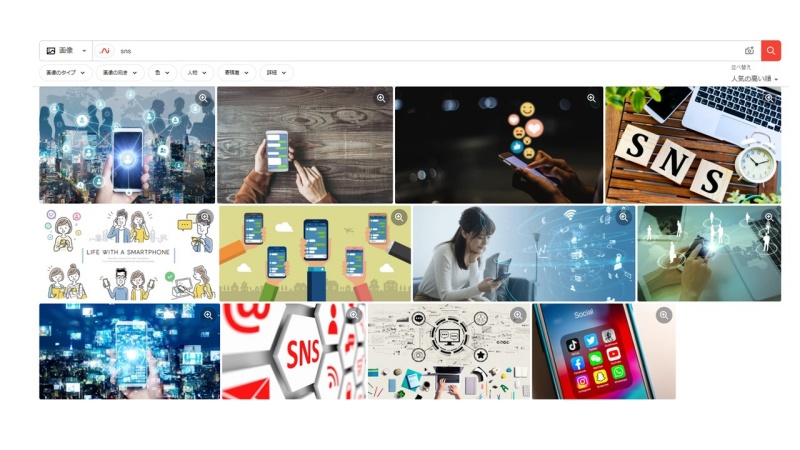
引用:Shutterstock この中で、イラストだけを抽出してみましょう。
- SNS(イラスト)
-
イラストに絞るときは「イラスト」というカテゴリを指定すればOK。
「イラスト」のカテゴリーで【SNS】で検索すると、5,431点の画像がありました。

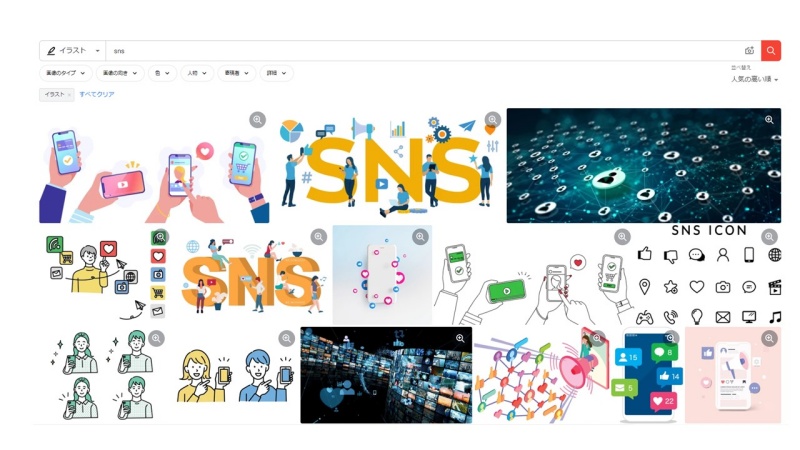
引用:Shutterstock おしゃれなベクター画像がたくさんあって、どれにするか迷いますね。
このようにshutterstockでは「女性におすすめのテーマ」の画像が簡単にゲット出来ます!
なお「女性におすすめの高品質写真・イラスト」については、こちらの記事でもっと詳しく解説していますよ。


shutterstockは有料のサービスですが、無料トライアルプランや無料で使えるサービスもあります。
shutterstockは無料で使える?
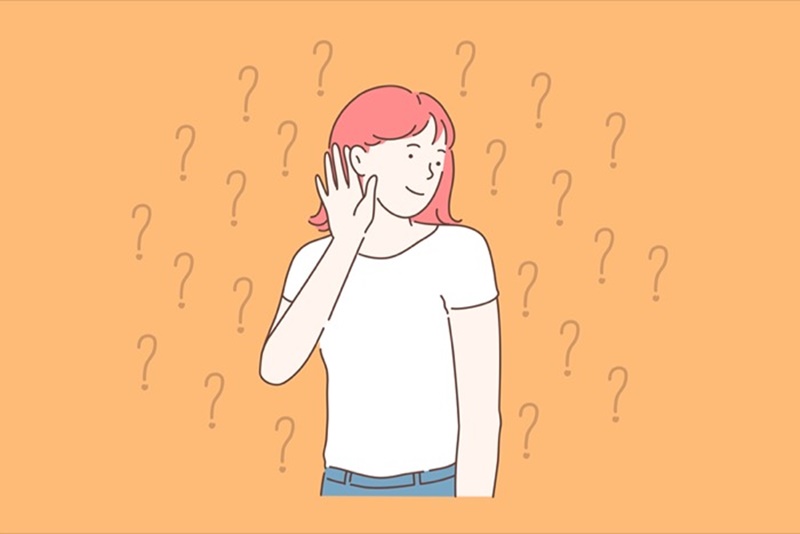
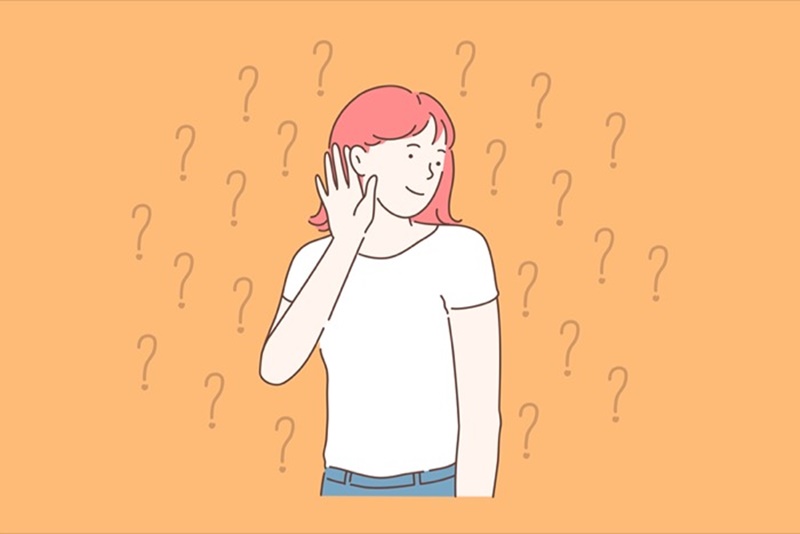
次はshutterstockの無料トライアルや無料で使えるサービス、無料トライアル利用時に気を付ける点を解説します。
shutterstockを無料で使う方法・おすすめの理由
ここでは、shutterstockを無料で使う方法とブロガーにおすすめする理由を深掘りしてお伝えします。
shutterstockを無料で使う方法
shutterstockを無料で使う方法は2つあります。
- 毎週更新の無料素材をダウンロード
- 「画像10点の年間契約プラン(月払い)」の1ヶ月無料トライアルを利用
1の「無料素材をダウンロード」では、shutterstockにアカウント登録をするだけで、毎週更新される画像やイラストを無料でダウンロードできます。
クレジットカード情報の登録が不要で気軽に試せることがメリットです。
しかし、ダウンロードできるのはその週に配信された素材だけなので、欲しい素材が手に入るとは限らないのがデメリットです。
2の「1ヶ月無料トライアルを利用」では、有料プランと同じサービスを利用できます。
メリットは無料で画像を10枚ダウンロードできることはもちろん、便利な画像検索や編集サービスも利用できることです。
デメリットは、解約し忘れると契約状態となり料金がかかってしまうので、期日を忘れずに確認しましょう。
ではここで、無料トライアルを利用する方法を見ていきます。
無料アカウントを作成済みであれば「クレジットカード情報」と「住所」を登録するだけなので、簡単に利用できますよ。
これで、1か月間の無料トライアルが開始です。
次は、無料トライアルを試すならぜひ知っていただきたい「ブロガーにshutterstockをおすすめする理由」をお伝えします。
ブロガーにshutterstockをおすすめする理由
ブロガーにshutterstockをおすすめする理由は、圧倒的多数の高品質画像の検索や編集がすべておこなえることです。
ブログでは、ファーストインプレッションも非常に大切です。



あなたが読者の立場なら、トップ画像がオシャレな画像のブログと垢ぬけない画像のブログ、どちらを選びますか?



もちろん、オシャレな画像の方を選んじゃいます!



そうですよね。
ブログでは、アイキャッチ画像や記事中の画像も読者の印象を大きく左右する大切なコンテンツです。
ブログ運営をしていると、文章を書く力とともに画像を選び編集するスキルも必要です。
とは言っても、記事に合う画像を複数のサイトから探したり、ダウンロードして編集したりするのは手間も時間もかかりますよね。
そこで、高品質画像が圧倒的多数で用意されているshutterstockがおすすめなのです。
以下のツイート文のように、ブロガーの皆さんもおすすめしています。



有名ブロガーのクニトミさんもおすすめなんですね!
またshutterstockには、画像の数以外にもメリットがあります。
- 圧倒的多数の高品質画像
- レベルの高いフィルター検索
- 画像編集が可能
検索機能や編集機能も優れており、画像検索や編集加工を助けてくれます。



編集機能に関しては、映像のプロも絶賛しているようです。
では、順番に見ていきましょう。
◆圧倒的多数の高品質画像
shutterstockを利用すると、高品質でオシャレな画像の中から選択するため、画像選択の失敗がありません。
無料画像サイトの画像で起こりやすい、他のブログとの画像被りも起こりにくくなります。



私がshutterstockで見つけたお気に入りの画像を紹介しますね


shutterstockには、こういう個性的でオシャレな画像がたくさんあります。
◆レベルの高いフィルター検索
画像の検索は、検索する単語の選び方などコツがいりますよね。
しかも、複数の条件を指定すると、1つの条件だけクローズアップされる結果になることも。
shutterstockはそんな面倒な作業も肩代わりしてくれます。
実はshutterstockにはAI機能が搭載されていて、素材の名前と他の条件も入力すればフィルター検索でよりイメージに合ったものを見つけられます。
しかも学習機能があり、使えば使うほどあなた好みにカスタマイズされていくのでおすすめです。
◆画像編集が可能
無料サイトで画像を検索したら、いちど保存して違うアプリで編集して……これってとても面倒ですよね。
shutterstockでは、画像をそのままshutterstock editerで編集や加工が可能です。
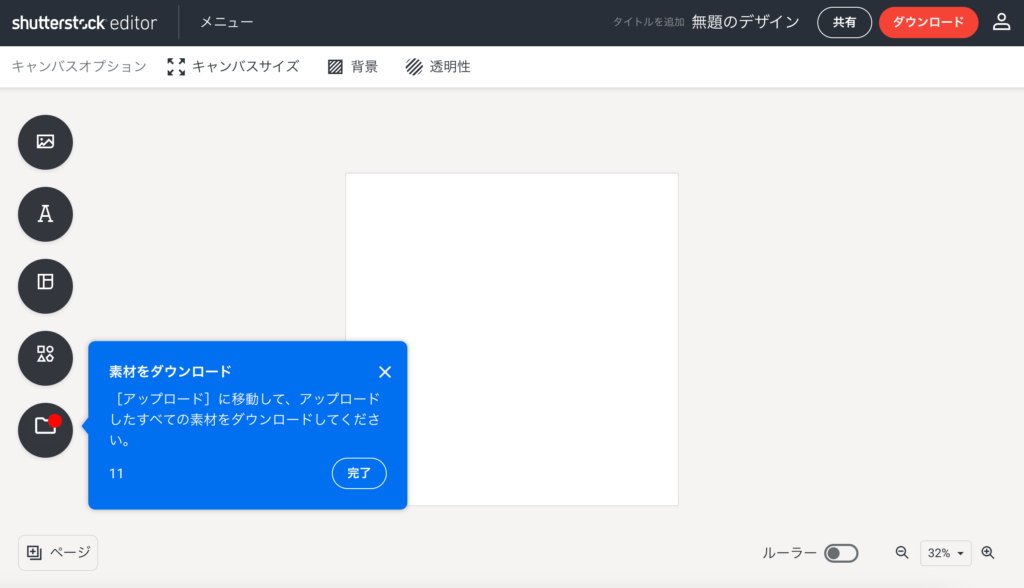
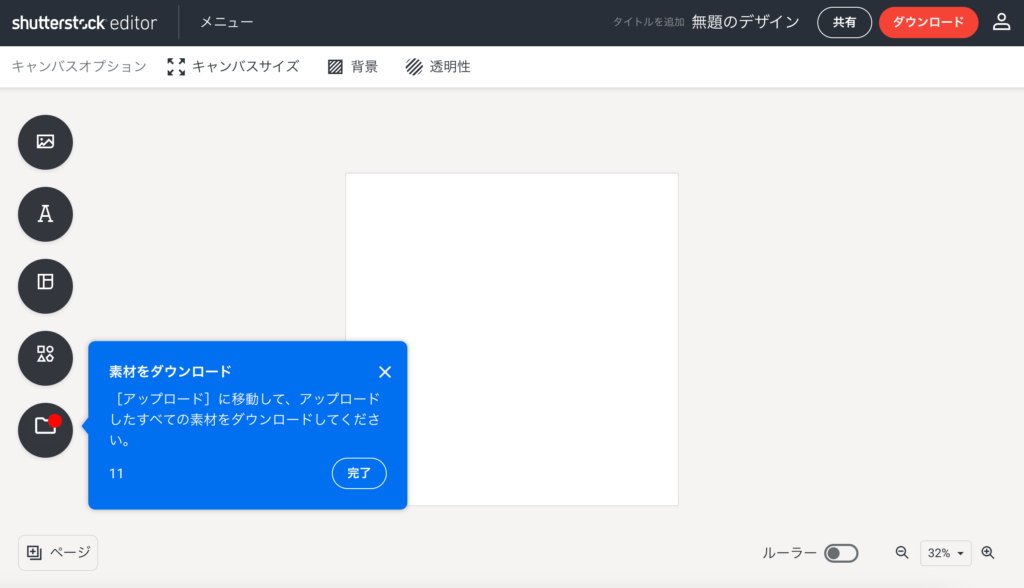
通常の編集や加工はもちろんのこと、おしゃれなテンプレートがたくさん用意されているので、そのまま使ってもOKです。



ブログ内で同じテンプレートを使用すれば、統一感が出てさらに洗練されますね!
shutterstockを無料で使う方法やおすすめする理由について、こちらの記事でもっと詳しくお話しています。
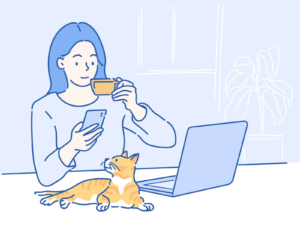
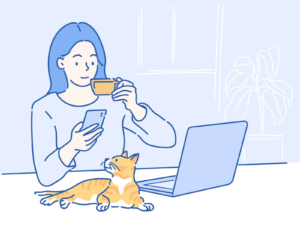
\ 無料トライアル実施中/
無料トライアルで有料版と同じ機能を使えるshutterstock、無料から有料になるタイミングはいつなのでしょう?
次は、無料トライアルの解約方法とその注意点を解説します。
無料トライアルの解約方法と注意点
無料トライアルを使ってみて、「好みの画像がたくさんあって満足だわ」と思っても、「金銭的にちょっと厳しいわ」など解約を望む方もいらっしゃるでしょう。
そんな時に役立つ「無料トライアルの解約方法」と「注意点」についてお伝えします。
無料トライアルの解約はたったの5クリック!
無料トライアルの解約は、たった5クリックで完了です。
これなら、無料トライアルも気軽に試せますね。
ただし、解約するにはいくつか注意点があります。
無料トライアル解約時の注意点
無料トライアルを解約する際の注意点は以下の3つです。
- 無料トライアル期間中に解約し忘れると有料年間契約になる
- 期間ギリギリで解約しても自動更新される可能性がある
- 自動更新後のキャンセルにはキャンセル料金がかかる可能性がある
無料トライアルは、あくまで「『毎月画像10点をダウンロードできる月額3,500円払いの年契約プラン』を、使い始め1ヶ月間だけ無料で試せる」というものです。
つまり、1ヶ月経ってもそのままにしておくと、自動的に有料プランに移行します。
無料トライアル申込時にクレジット情報を入力しているので、自動的に有料プランに移行しても、月額3,500円の料金を引き落としできるのです。



じゃあ、契約して1か月後の日に解約すればOKなんですね!



ギリギリだと契約更新の事務的な手続きがなされていることがあるそうです。



ええ~!じゃあ、いつまでにすればいいんですか?



公式ホームページでは「画像定額プランの場合は、加入されたプランの終了の12時間前に課金されます」と記載されているので、それより前に余裕をもって手続きしましょう。
公式ホームページには、キャンセルに関する案内が記載されています。
年間契約プランのメリットのひとつは、定額プランの月額料金がお得になることです。無料トライアル期間の終了後にプランをキャンセルいただく場合、これまでに適用された割引額と同等のキャンセル料が請求されますが、初月はいかなる場合も無料になります。中途キャンセルの詳細はこちらをご覧ください。プランの期日前キャンセルについてサポートが必要な場合や、その他のご質問がある場合はお問い合わせください。
引用:shutterstock
つまり、自動更新後に解約すると、キャンセル料が発生する場合もあります。
無料トライアルの解約方法や解約し忘れ防止方法については、こちらの記事でもっと詳しくお話していますので、チェックしてみてくださいね。
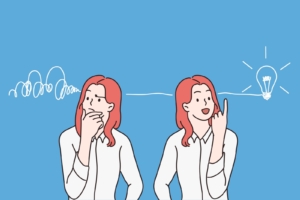
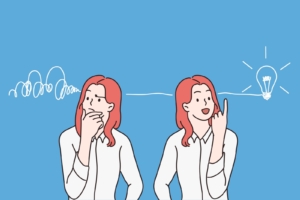
ここまで無料トライアル後に解約する話をしてきました.。
でも本当に解約してもいいかどうか、継続したいけど本当に必要かどうか迷っている方もいますよね?
そこで、解約する前もしくは継続する前にチェックするべきポイントをお知らせします。
解約前に確認!ブログの魅力度がUPするポイント
無料トライアルでshutterstockを試してみたあなた、1ヶ月で十分使えましたか?
また有料プランに移行するかどうか迷っているあなた、どんなポイントが魅力的で自分に必要だと思いますか?
shutterstockの特徴は、高品質な画像が圧倒的多数で用意されていること。
そして、画像の検索保管・編集加工まで全ておこなえることでしたね。
もうひとつ、shutterstockではブロガーに便利なAIが多く活用されています。
AIを活用した代表的なサービスが「シャッターストッククリエイティブフロー(shutterstock creative flow)」です。
- シャッターストッククリエイティブフロー(shutterstock creative flow)
-

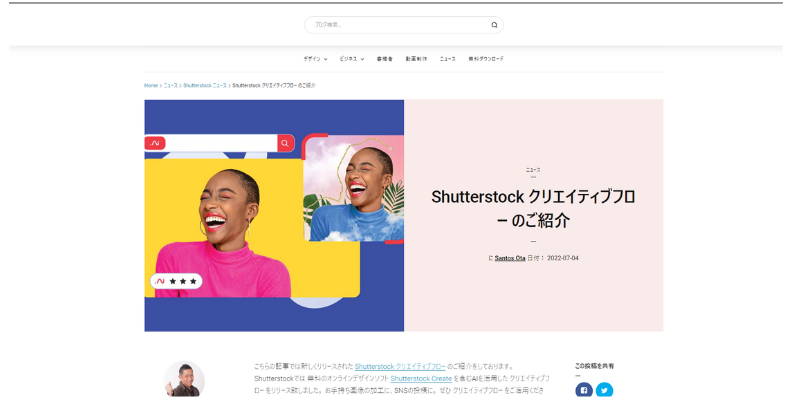
引用:shutterstock このツールはAIを活用し、条件に最適な画像を検索、操作者の経験を学習してカスタマイズするなどの機能を持ちます。
これなら画像の加工に必要な時間や手間を削減できますね!
ただし、このツールはshutterstockの画像を検索して使用するため、有料プランを継続していないと使用できません。
shutterstockには、ほかにもAIを活用したサービスが多数用意されています。
- Shutterstock AI
- コレクション機能
- プラグイン
- 高度なフィルター検索
なお、shutterstockで提供しているサービスの中には、無料トライアルを解約すると使えなくなるサービスもあります。



なるほど。
「無料トライアル」だけで解約してしまうのは、もったいないかも。



そうなんです。
AIを使ったサービスが本当におすすめなんです。
こう考えると、shutterstockを解約するのが惜しくなりますよね?
shutterstockを無料トライアルで解約するか、有料プランに更新するか迷っている方に向けて、チェックポイントをまとめた記事もあります。
どちらか迷われている方は、こちらもあわせてお読みくださいね。


では、shutterstockを一番お得に使うにはどうすればいいのでしょうか?
shutterstock有料版をお得に使う方法
「有料プランを使うならお得に使いたい!」誰もがそう思いますよね。
ここでは、shutterstockの有料プランをお得に使う方法をお伝えします。
1枚当たりの単価を一番安くする方法
1枚当たりの単価を一番安くする方法は、ズバリ「大量ダウンロードプランの1ヶ月単位プランにして、1ヶ月以内に自動更新を解除」する方法です。



このブログの画像もshutterstockの画像です。
ブログを始める時に、350枚定額プラン「1ヶ月単位継続利用なし」に契約し、1ヶ月以内に自動更新を解除して、1枚当たり約71円でゲットしました。
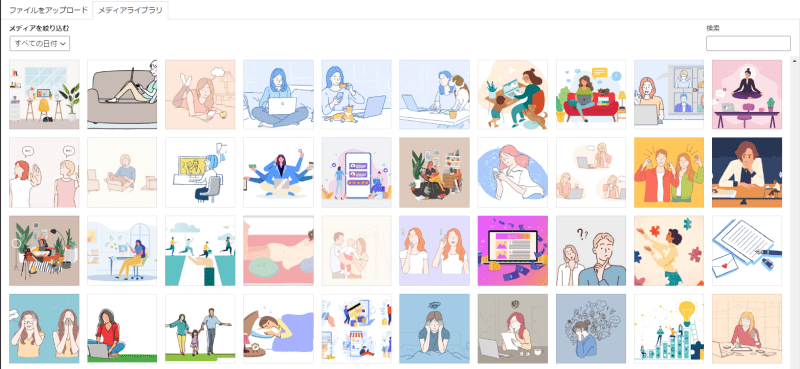
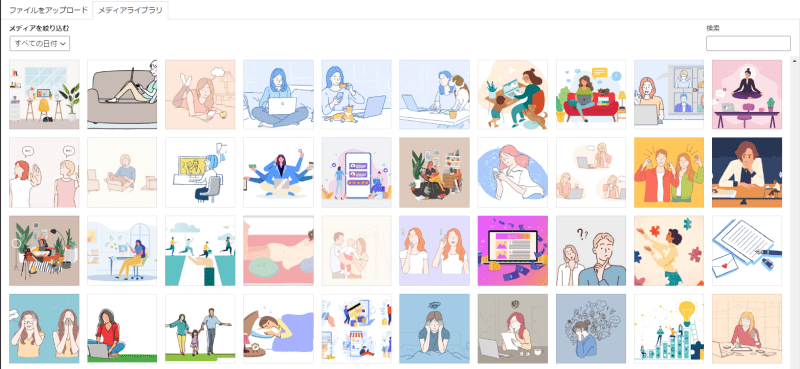



雰囲気が似ている画像を集めたので、ブログの画像に統一感を演出できます。
しかも、記事を書くたびにサイトから探す必要がなくて時短にもなりますよ!
shutterstockでは自動更新を解除した場合も、アカウントさえ残っていれば一度ダウンロードした画像は再度ダウンロードすることが可能です。
ただしこの方法は、あらかじめブログの雰囲気やテーマが決まっている方におすすめの方法です。
記事毎に雰囲気を変えたい場合やテーマがどんどん変わるブログだと、ダウンロードした画像がマッチするとは限りません。
ではテーマや雰囲気を絞り込めていない方でも、shutterstockを安く利用する方法はあるのでしょうか?
ブログのタイプに合わせたプランとは?
次はブログで使う画像の枚数ごとに、どのプランにすれば損をせず、最も自分に合った値段で利用できるのか説明します。
shutterstockの有料プランには、最初に述べたように4つのプランがあり、その中でブロガーに向いているのは「オンデマンドプラン」と「画像定額プラン」「FLEXプラン」です。
各プランはどのようなタイプのブログに向いているのか比較してみましょう。
ここでは、1ヶ月に使う画像の枚数でブログを分けて最安パターンを出しました。
- 1記事当たり1枚の画像、年4回更新
- スクロールできます
オンデマンド 値段 5点パック 6,000円/年 - 1記事当たり5枚の画像、1ヶ月に2回更新
- スクロールできます
画像定額プラン(10枚) 値段 年間プラン前払い★ 約2,917円/月(35,000円/年) ★は年間契約する場合のお得なプランです。 - 1記事当たり5枚の画像、1ヶ月に5回更新
- スクロールできます
FLEXプラン 値段 年間プラン前払い★ 約4,583円/月(55,000円/年) ★は年間契約する場合のお得なプランです。
このように、あなたの記事やブログに合わせてプランを選んで、shutterstockをお得に利用しましょう!



これなら自分に合うプランを見つけやすいわ!
shutterstockをお得に利用する方法については、この記事でもっと詳しく解説しています。
ぜひチェックしてくださいね。
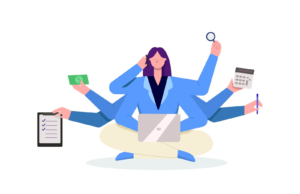
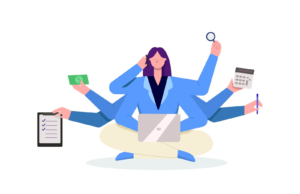
お得なプランが分かったところで、実際のshutterstockの使い方を見てみましょう!
\ 無料トライアル実施中/
shutterstockを使ってみよう!


ここでは実際のshutterstockの使い方と、よくあるトラブルと対処法について解説します。
shutterstockの使い方



いざ、実際にshutterstockを使うとなると、緊張しちゃいます。



簡単な3ステップで出来ちゃいますから、大丈夫ですよ。
まずは、「shutterstockを利用するには?」で説明したアカウント登録と「shutterstockを無料で使う方法」で解説した無料トライアルの登録をしましょう。
登録が済んだら、次は画像の検索です。
あなたが探したい画像のキーワードを入力しましょう。
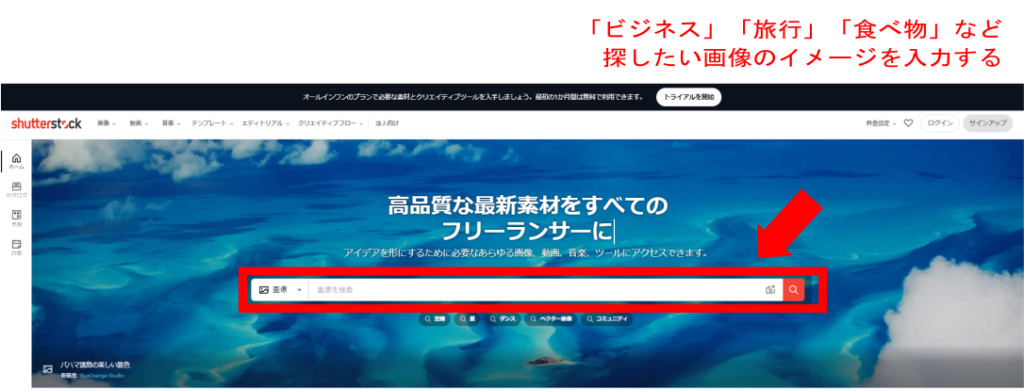
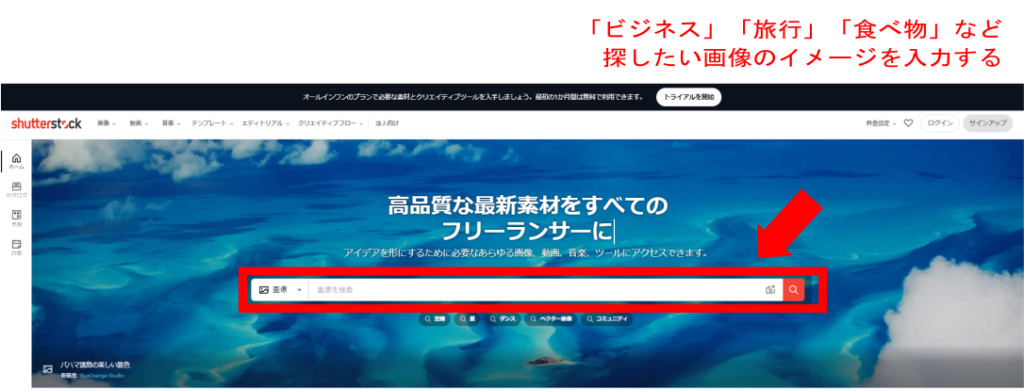
さらに、検索窓の左にある「▼」をクリックすると、以下のようなカテゴリが選択できて、より詳細な検索ができます。
- ベクター
- 拡大しても画質が荒くならない画像。webサイト向き。
- イラスト
- 画像で検索
- 画像を画面上にドラッグ&ドロップして類似検索できる。自分が持っている画像のイメージに近いものを検索したいときに使う。
このほか、色合いなどの検索条件を足しての絞り込みも可能です。
続いて、ダウンロードした画像を編集しましょう。
今回は例としてカスタムサイズを選択
※ログイン後にこれ以降の画像の確認ができます
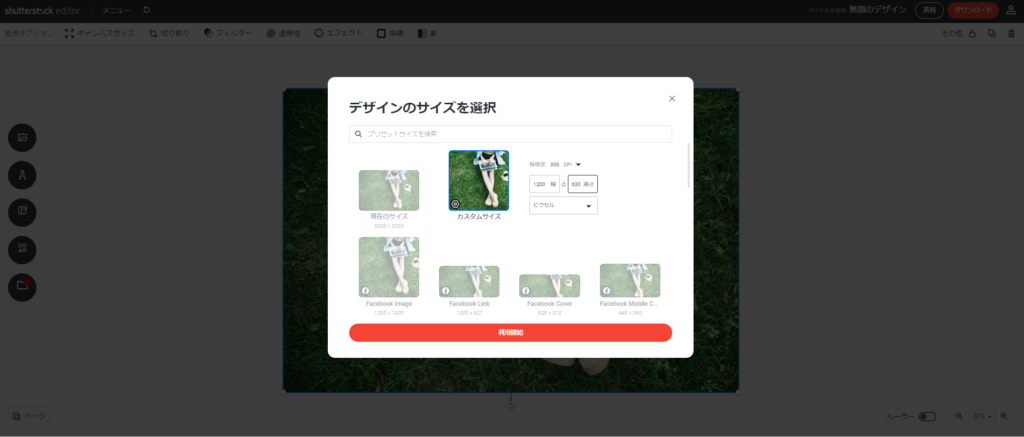
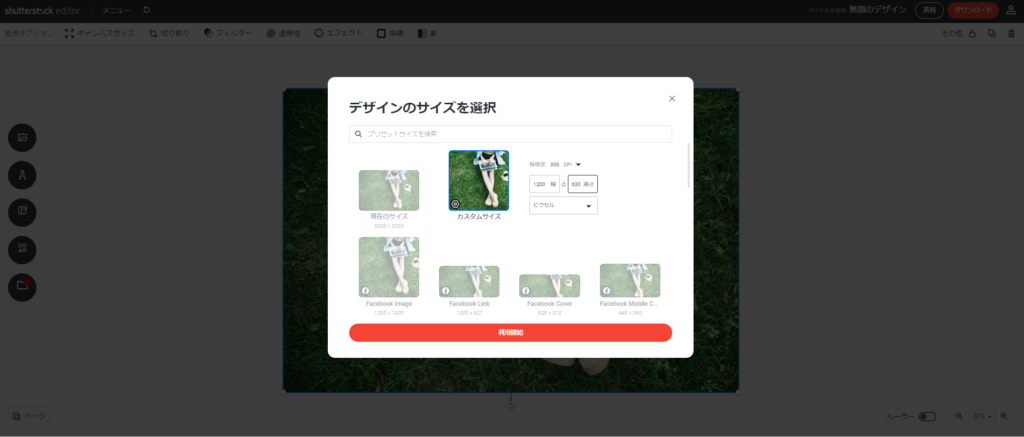
エディター画面で編集
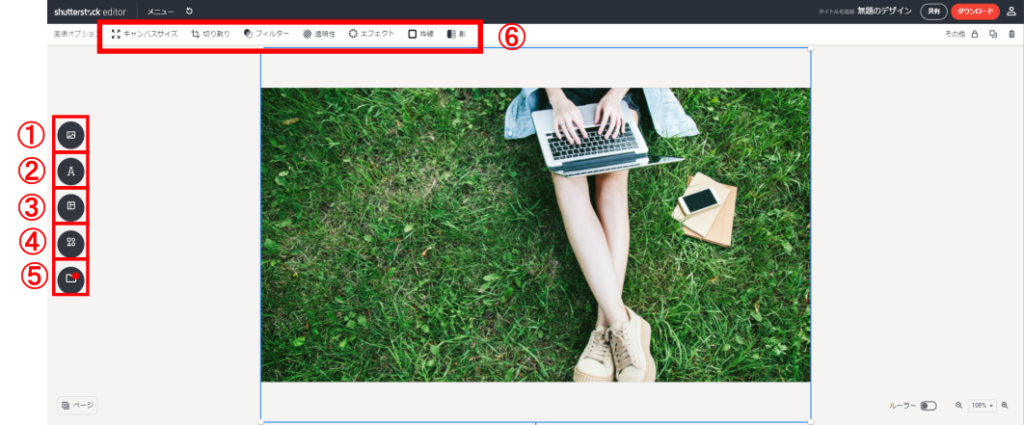
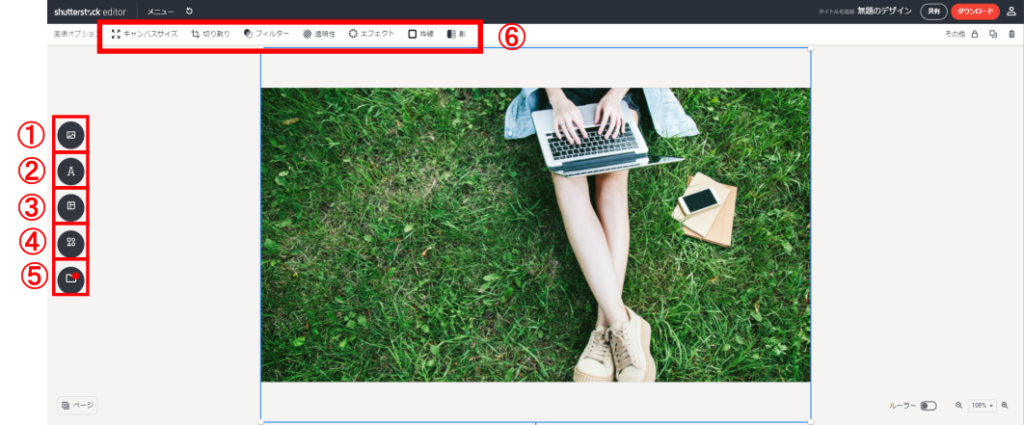
(画像の〇で囲んだ数字は各番号に対応しています)
1→画像検索(キーワード/画像のタイプ)
2→テキスト入力
3→テンプレート検索
4→エレメントの挿入
5→画像のアップロード
6→サイズ変更・背景透過やエフェクトの追加などキャンバス全体の加工
「タイトルを追加」または「ダウンロード」をクリックすると、加工した画像がアカウントに保存されます。



ホントにシンプルな操作で簡単に出来ちゃいました!



AIが助けてくれるので検索も簡単ですし、エディターも使いやすいと評判がいいんですよ。
shutterstockを実際に使った操作についてはこちらの記事に詳しく書いています。
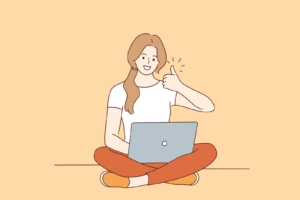
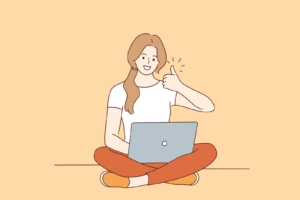
shutterstockは海外のサイトなので、初心者ならではのトラブルもあるかもしれません。
次はよくあるトラブルの対処法をみていきましょう。
ログイン時のトラブルとログインできない時の対処法
アカウント作成後、無料トライアルに登録して、1回使って、ログアウトしたあなた。
「さて、もう1回使ってみよう!」とログインしようとしたら「ログインできない!」
こういうとき、慌てますよね。
ここでは、「ログインできない時の対処法」について解説します。
ログインできない時の大多数の原因は以下の3つです。
- パスワードを正しく入力してもログインできない
- パスワードを忘れてログインできない
- 登録したメールアドレスを忘れた
順番に見ていきましょう。
- パスワードを正しく入力してもログインできない
-



パスワードは正しいはずなのに、ログインできません!



正しいパスワードなのに何度もログインできないと、焦りますよね。
そんなときは、使っているインターネットのソフト(ブラウザ)でcookieが有効になっているか確認しましょう。 - パスワードを忘れてログインできない



これもあるあるですよね。
パスワードの再設定や再発行は、以下の手順で簡単にできます。
STEPパスワードの再発行ログイン画面の「パスワードをお忘れですか」をクリック
STEPメールの受信
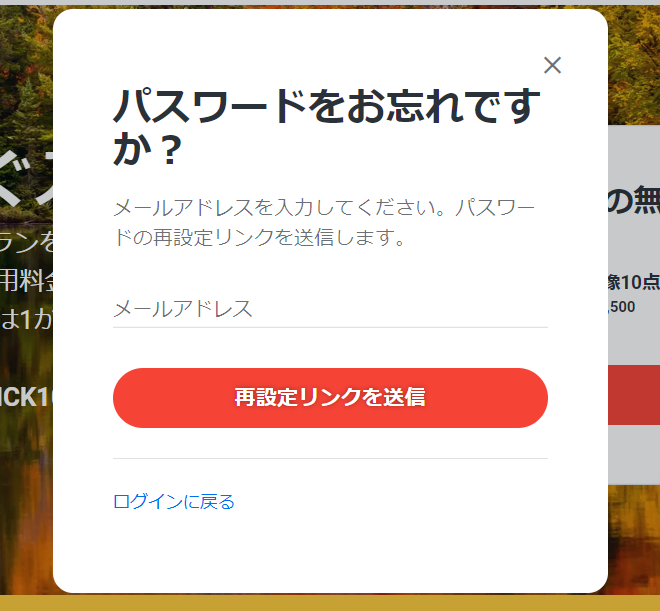
引用:Shutterstock
※ログイン後に上記画像の確認ができますshutterstockに登録している、メールアドレスを入力し「再設定リンクを送信」ボタンをクリック
パスワード再設定のリンクがメールで送信されてきます。
STEPパスワードの再設定メールの内容に従って、パスワードの再設定を行ってください。



これなら、簡単にできて安心です!
- 登録したメールアドレスを忘れた
-
ログインのメールアドレスが違っていると、このように表示が出てログインできません。


引用:Shutterstock 


思い当たる他のアドレスを入力してみましょう。
使用したメールアドレスがどうしてもわからない場合は、shutterstockに連絡しましょう。

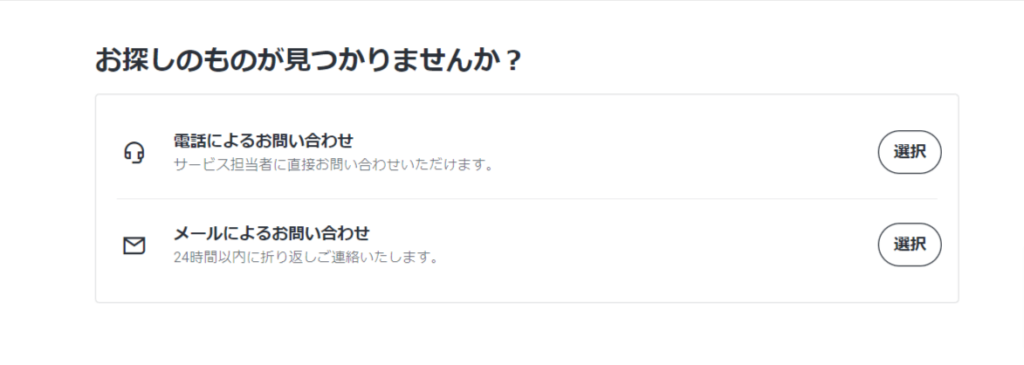
引用:Shutterstockヘルプ メールであれば、24時間以内に返信があります。
重要なアカウント情報をご確認いただいた上で、アクセス権を回復できるようお手伝いいたします。Shutterstockのユーザー名がわかっているか、最近請求を受け取った場合は、その情報を使用してアカウントへのアクセス権をより迅速に回復できます。
引用:Shutterstock Suppotshutterstockの公式サイトにはこのような記載があります。
問い合わせの際には、shutterstockに登録しているユーザー名や請求書があるとよりスムーズに対応してもらえるでしょう。
ログインにまつわるトラブルや対処法については、こちらに詳しく書いてあります。
まずは慌てずチェックしてくださいね。
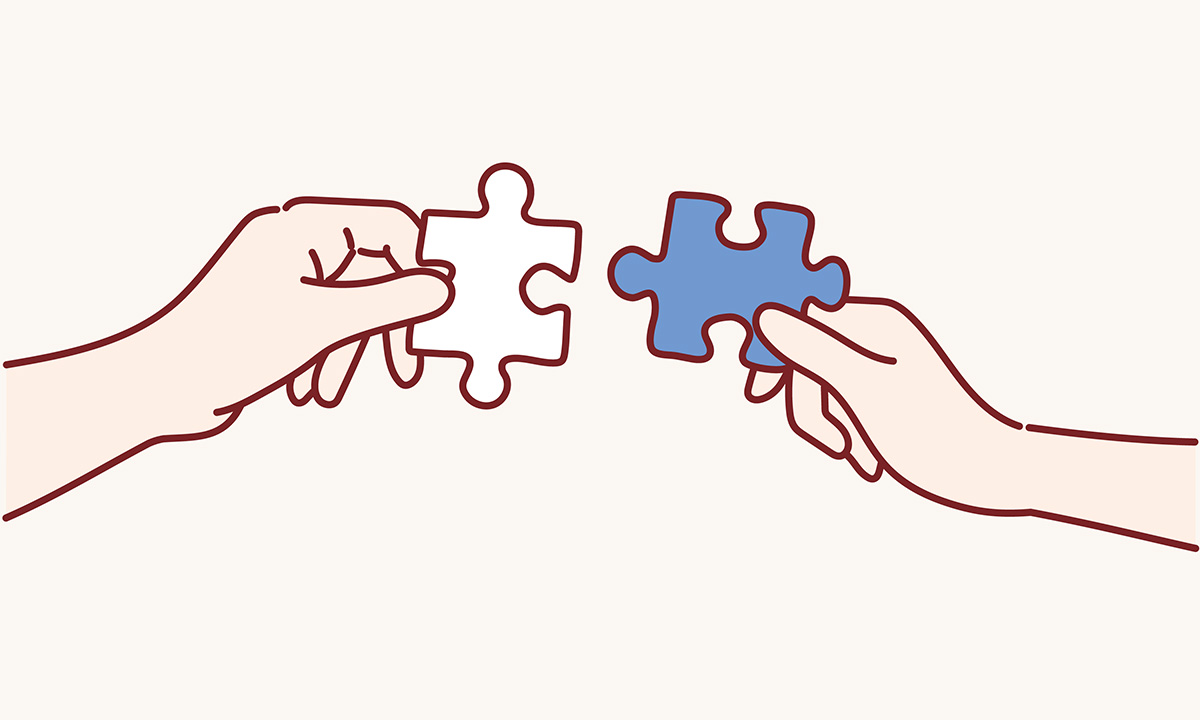
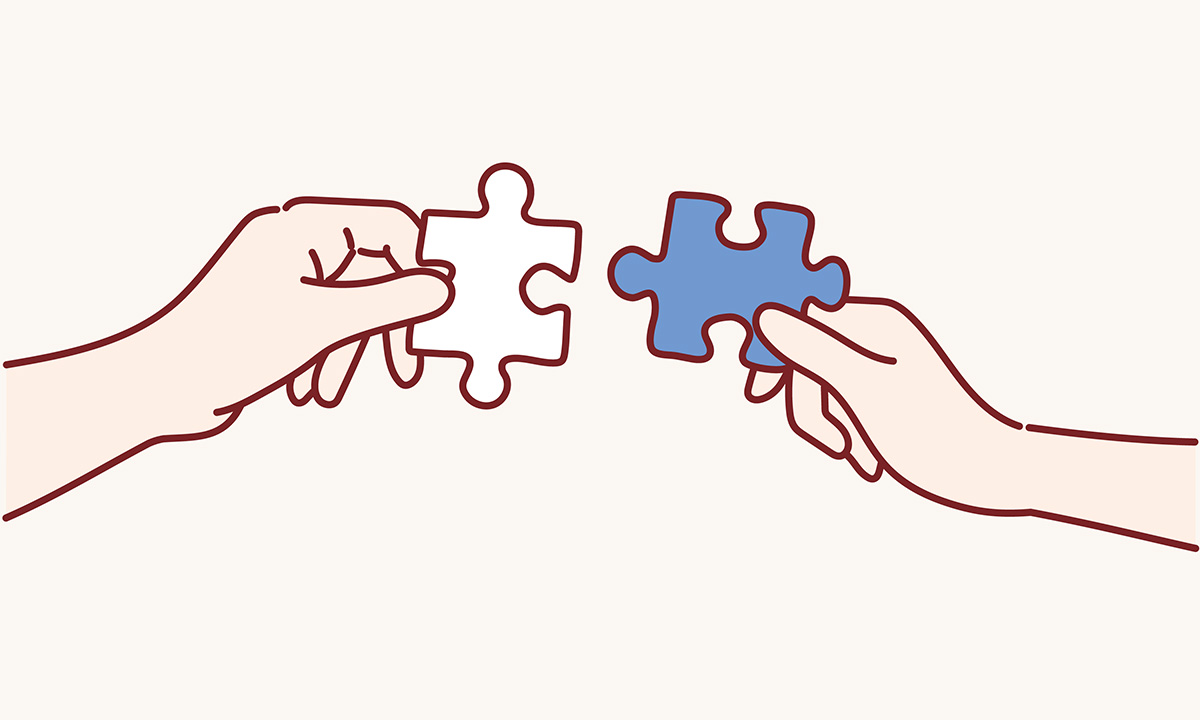
ここまで、ログインにまつわるトラブルと解決策をお話してきました。
無事ログインできたあなた。お気に入りの画像を見つけて、ダウンロードしようとしたら「ダウンロードできない!」なんてトラブルがないとは限りません。
次は「画像のダウンロードの方法」と「ダウンロードできない時の対処法」についてお伝えします。
画像のダウンロードの方法とダウンロードできない時の対処法
ここではまず「画像のダウンロードの方法」をお伝えして、そのあと「ダウンロードできない時の対処法」についてお伝えしますね。
画像のダウンロードの方法



shutterstockの画像のダウンロードって、どうやってやるんですか?



無料画像をダウンロードする時と、無料トライアルで画像をダウンロードする時で少しやり方が違いますので、順番に解説しますね。
shutterstockには「shutterstockを無料で使う方法・おすすめの理由」で説明したように、無料で画像をゲットする方法は2つあります。
1つずつ見ていきましょう。
- 毎週更新される無料素材のダウンロード
-
週替わりの無料素材の写真のダウンロード(以下DLと略します)方法は、とてもシンプルです。
ベクター画像のDL方法については後でお話しします。
今週の無料画像(写真)DL方法
STEP画面上で右クリック


通常の画像のDLと一緒ですね!



写真のDLは簡単ですよね。
ただし、無料で配布されているベクター画像のDLはちょっと手順が違います。ベクター画像は、保存形式が「ESP」と特殊なので、WordPressなどにアップできる「JPEGやPNG」に変換する必要があります。
今週のベクター画像DL方法
STEPEPSでDLされる
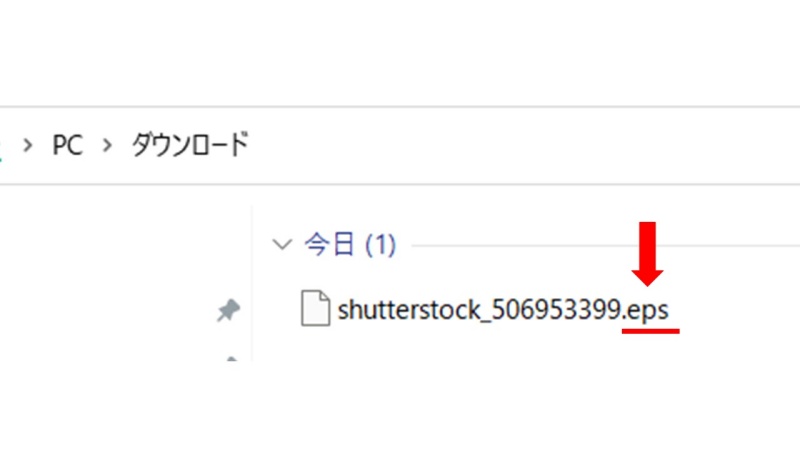
「今週の無料ベクター画像素材」はEPSでDLされます。
EPSファイルを開く方法としては、「Adobe illustratorなどの編集ソフト」や「EPSをJPEGやPNGに変えるツール」があります。STEPEPSからJPEGへの変換


私は無料オンラインツールを使用してDLしました。
「画像変換ツール 無料」などで検索してみてくださいね。- 無料画像変換ツールを開く
- 画像を選択するかファイルをドラッグ&ドロップ
- 出力形式(JPEG)を選択して変換
- 変換された画像をDL
これでEPSファイルがJPEGに変換されます。
STEPJPEGに変換完了
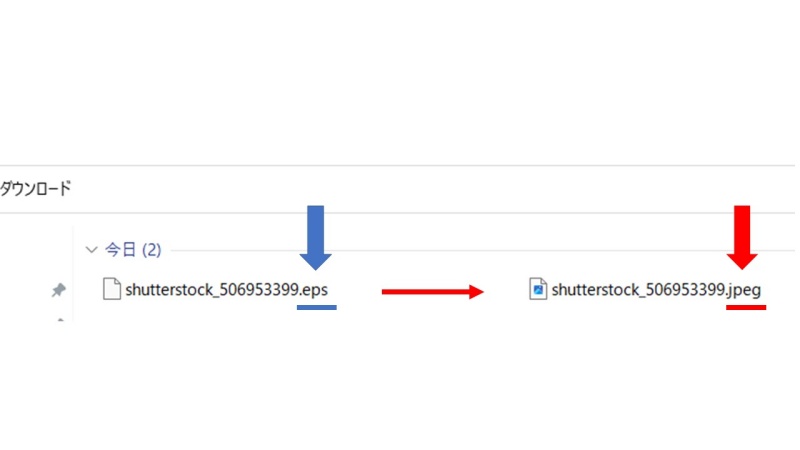
プラウザの「ダウンロードフォルダ」にJPEGで保存されます。



無料変換ツールがあるなら安心です!
- 無料トライアルで画像をダウンロードする
-
無料トライアルはもっと簡単です。



たった3ステップでDL完了です!
STEPダウンロードをクリック
なお、DLした画像の保存先は指定するかどうかで変わります。
- 指定しなければ「ブラウザのダウンロードフォルダ」
- 指定すれば「DL時に自分で指定したフォルダ」
自分にとって使い勝手のいい方に保存し、保存されているかどうか念のために確認しましょう。
ダウンロードできない時の対処法
次にありがちなダウンロード(DL)時のトラブルと対処法について解説します。



お気に入りの画像を見つけてDLしようとしたら…できませんでした。



私も。
あんなに一生懸命検索したのに…



そんなにがっかりしなくても大丈夫。
そういう時は、「インターネットの接続」「cookie」「アクセスブロック」の3つを確認しましょう。
1つずつ解説していきます。
インターネットの接続
| 原 因 | ワイヤレスでインターネット接続している |
| 対処法 | ルーターの近くで作業、または、有線で接続する |
Wi-Fiルーターは、障害物が多いもしくは電子機器が沢山ある環境にあまり強くありません。
ルーターの置き場所をチェックしましょう。
画像など容量が大きいファイルをDLするときは、有線接続の方が安心です。
パソコンをLANケーブルでつなぐと、通信や電波状況が安定してインターネットを使えますよ。
cookie
cookieは、ログイントラブルの項でも説明したようにブラウザに一時的に保存される閲覧情報です。
| 原 因 | cookieの受け入れが許可されていない |
| 対処法 | プラウザの設定でcookieを受け入れる |
shutterstockは、cookieの受け入れが必要です。
アクセスブロック
| 原 因 | プロバイダーやプロキシ・webブラウザの設定によってアクセスブロックされている可能性 |
| 対処法 | 使用中のプロバイダー・プロキシ・webブラウザの設定を確認 |
プロバイダーやプロキシサーバーの設定によっては、「webフィルタリング機能」があり、特定のサイトに接続できない場合があります。
chromeのサイトブロック機能にも気を付けましょう。
これらの対処法でも解決しない場合は、shutterstockカスタマーサポートへの連絡をおすすめします。
なおshutterstockでの無料DLの方法やトラブル対処法については、次の記事で詳しく解説しています。
困ったときは、チェックしてくださいね!
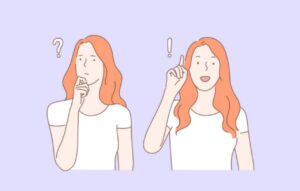
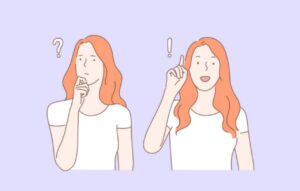
\ 無料トライアル実施中/
【まとめ】shutterstockを使いこなそう!
今回はshutterstockの概要、ゲットできる画像の種類、料金体系、いざ使うときの手順や注意点、トラブルや対処法を余すところなくお伝えしました。
最後にもう一度振り返りましょう。
- shutterstockって何?
-
- 画像や動画、音楽のサブスクサービス
- 素材の購入から編集までできる
- 料金体系は「オンデマンドプラン」「FLEXプラン」「画像定額プラン」「チームプラン」の4つ
- 無料アカウント登録で利用可能
- 注目のベクター画像などがある
- shutterstockは無料で使える?
-
- shutterstockを無料で使うには「無料素材をダウンロード」「1ヶ月無料トライアル」
- ブロガーにおすすめする理由は「多数の高品質画像」「レベルの高い検索」「画像編集が可能」
- 無料トライアルの解約は5クリック!
- 無料トライアルの注意点「解約し忘れると有料年間契約になる」「期間ギリギリで解約すると自動更新されることがある」「自動更新後にキャンセルすると料金がかかることがある」
- 解約前には有益なサービスを確認すべし
- 有料版をお得に使う方法「大量ダウンロードプランで契約し、1ヶ月以内に自動更新を解除」「ブログで使う枚数に応じてプランを選ぶ」
- shutterstockを使ってみよう!
-
- 基本的な利用は「3ステップ」で完了
- ログイン時のトラブルは「パスワード関連」「メールアドレス関連」が大多数
- ダウンロードの方法は素材入手方法で異なる
- ダウンロード時のトラブル対処は「インターネット」「cookie」「アクセスブロック」の3つ
shutterstockには多くの機能があります。
しかし、1つ1つを見れば、とてもシンプルな機能で、操作も簡単です。
困ったときはこの記事を見て頂き、気軽にshutterstockを始めてみませんか?
あなたのブログの魅力が大幅にアップすること間違いなしですよ!



あなたのブログに彩りをそえるshutterstock。
まずは無料トライアルを使って、ライバルと差がつく素敵なデザインを見つけてくださいね♪
\ 無料トライアル実施中/
最後までお読みいただき、ありがとうございました。